如何利用ps裁剪照片为心形?这篇经验不碉琳柘谈难,利用自定义工具就可以完成。下面是小编分享的步骤。请给小编投一票吧(*^__^*) 嘻嘻……

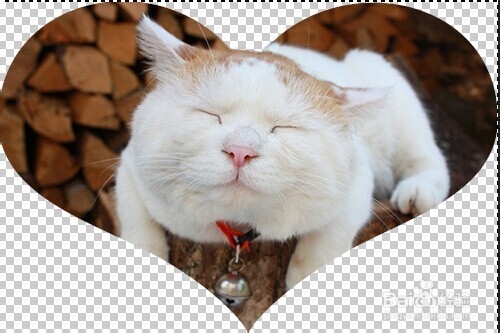
工具/原料
photoshop cs 6.0
照片
如何利用ps裁剪照片为心形
1、利用ps打开照片,进行解锁,为了让大家看的清楚,所有的图片都是500x350左右。经验要求每步骤都要有图片,小编我就上传改变尺寸的图片吧~

2、然后选择自定形状工具。快捷键为u

3、菜单栏选择形状,我截图小看不到左边了,右侧选择心形状。

4、左边改为路径。这次截到图了,看图。
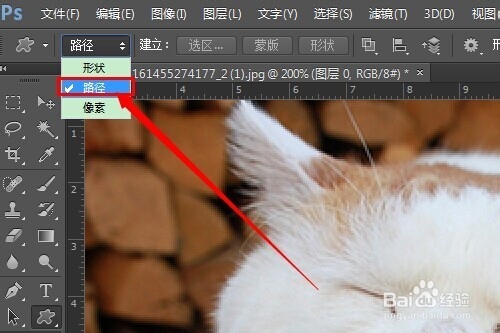
5、画出一个心形来,随意画,就算心图案填不满也没关系。

6、利用自由变换工具,调整心的宽高,让它适应页面。

7、如何利用ps裁剪照片为心形?选择建立选区,羽化半径为1。
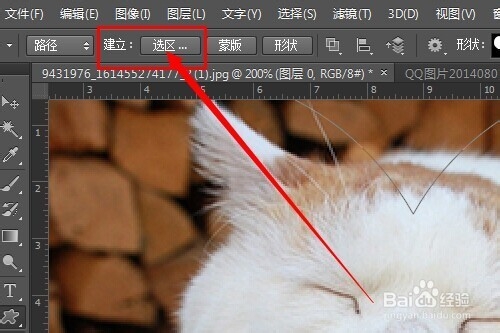
8、选择套索工具,按住shift不放,把一些打算要的部分保留下来。

9、建立选区之后,ctrl+j复制选区,这时候猫叔就裁剪下来了!
